Cómo crear un menú desplegable en Microsoft Access paso a paso

Si trabajas en Access seguramente sabes lo importante de tener la información almacenada y ordenada, te enseñamos cómo crear un menú desplegable en Microsoft Access, con esta herramienta te facilitará tu trabajo.
Las bases de datos son un activo importantes para las empresas y aplicaciones de hoy en día, algunos conocedores de la materia las diseñan con lenguaje de programación php, desde phpMyadmin o también el programa de Microsoft Office Access.
Este programa permite crear una base de datos, con tablas y campos rellenables, con lo cual tener acceso a información almacenada. Pero ¿cómo acceder a esta información ordenada? Los menús desplegables. Ofrecen la ventaja de ayudarnos a acceder a la información de manera fácil, rápida y ordenada. Es por esto que en este artículo descubrirás como crear un menú desplegable en Microsoft Access.
Crear un menú desplegable en Access
Para crear un menú desplegable lo primero que debemos hacer es tomar una base de datos que ya tengamos hecha y a la cual queramos hacerle el menú. Una vez hecho esto hacemos clic en crear y luego insertamos un formulario en blanco, hacemos clic con el botón derecho del mouse sobre el nombre formulario y luego marcamos la opción de vista diseño.
Automáticamente aparece el formulario con una especie de cuadros, estos cuadros nos marcan el área donde podremos crear nuestro menú. Hacemos clic en la barra de menú sobre la opción diseño.
Allí insertaremos una etiqueta, esta es para colocar el título del menú que crearemos, esto se a tu criterio personal. Esta etiqueta la puedes personalizar cambiándole las letras, el tamaño, el color y más.
Hasta ahora hemos visto básicamente los pasos previos para crear el menú, pero ahora vamos a la parte en la que agregaremos los botones y haremos que el menú cumpla su función.
Como agregar botones en el menú
Para que un menú cumpla su objetivo, lo más importante son agregar los botones y configurarlos, con el objetivo de hacer un enlace a los formularios que hemos creado previamente. Para agregar los botones:
- Haremos click en la opción diseño ubicado en la barra de menú.
- Luego insertamos un botón haciendo clic sobre el formulario.
- Inmediatamente desplegará un menú de nombre asistente de comandos donde pasaremos a configurar el botón.
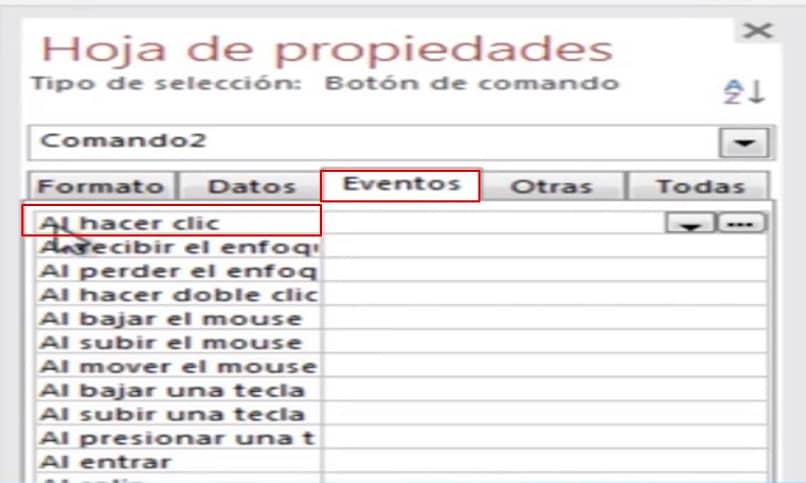
En caso de querer personalizar el botón para cambiar valores como el tamaño, la letra, el color y más, haremos lo siguiente.
- Cerramos el menú de asistente de comando
- Hacemos clic en la hoja de propiedades. Esta opción está ubicada dentro de la barra de menú bajo la opción diseño.
- En las propiedades de la hoja podemos cambiar el título del botón, el tamaño, el color de fondo, en fin podemos personalizar dicho botón a nuestro antojo.
- Para codificar el botón y hacer que funcione, haremos clic sobre el botón y luego en la hoja de propiedades seleccionamos la opción de eventos.
- Después seleccionamos la primera opción que dice al hacer clic y pulsamos los tres puntos suspensivos.
- Se desplegará un menú de nombre generador, este tendrá 3 opciones y nosotros haremos clic en generador de macros. Aparecerá una pestaña grande en blanco con opciones que quizás no entendamos pero ¡no te asustes!
Sigue los siguientes pasos
- Hacer clic en el botón y buscar en la lista la macro de nombre abrir formulario.
- Colocar el nombre del formulario que tengamos creado y al cual el botón hará la acción.
- Guardamos los cambios haciendo clic en el nombre de la pestaña, guardar y cerrar.
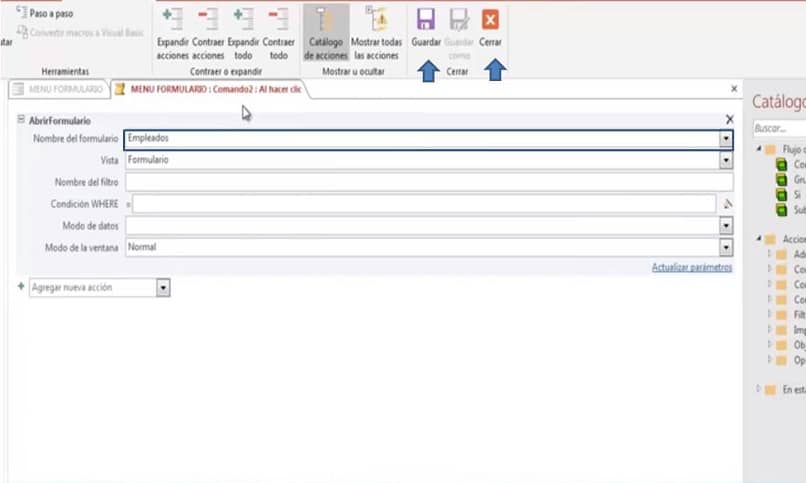
Así de fácil programamos un botón para hacer que ingrese al formulario que tengamos creado. De esta manera podemos comenzar a insertar botones para mejorar y ampliar nuestro menú.
Una vez aprendes a manejar una base de datos, necesitarás saber cómo unir y manejar varias al mismo tiempo, ya que necesitarás relacionarlas. Si tienes compañeros de trabajos o socios a quienes les pueda interesar este contenido, comparte y seguro los ayudarás en gran manera.